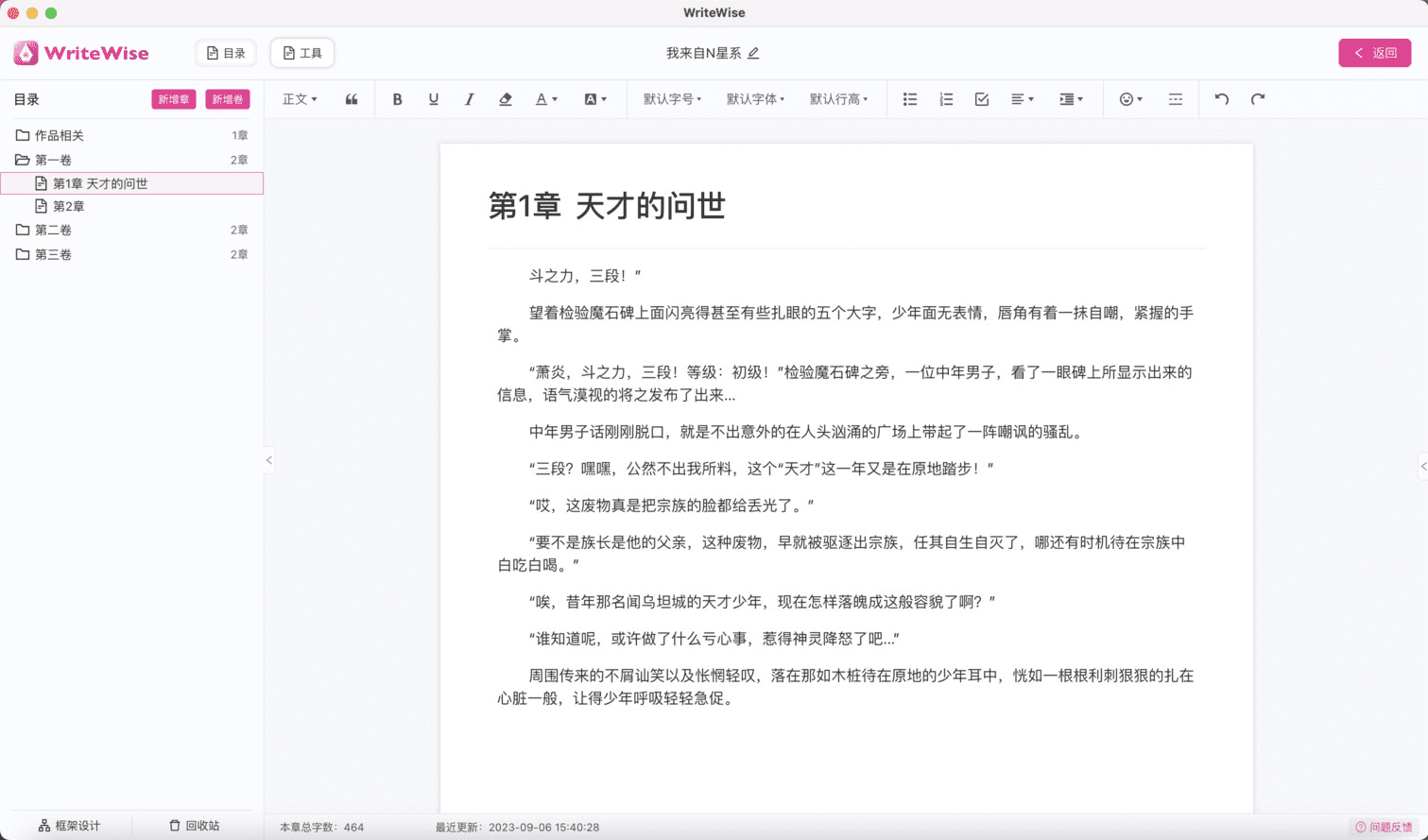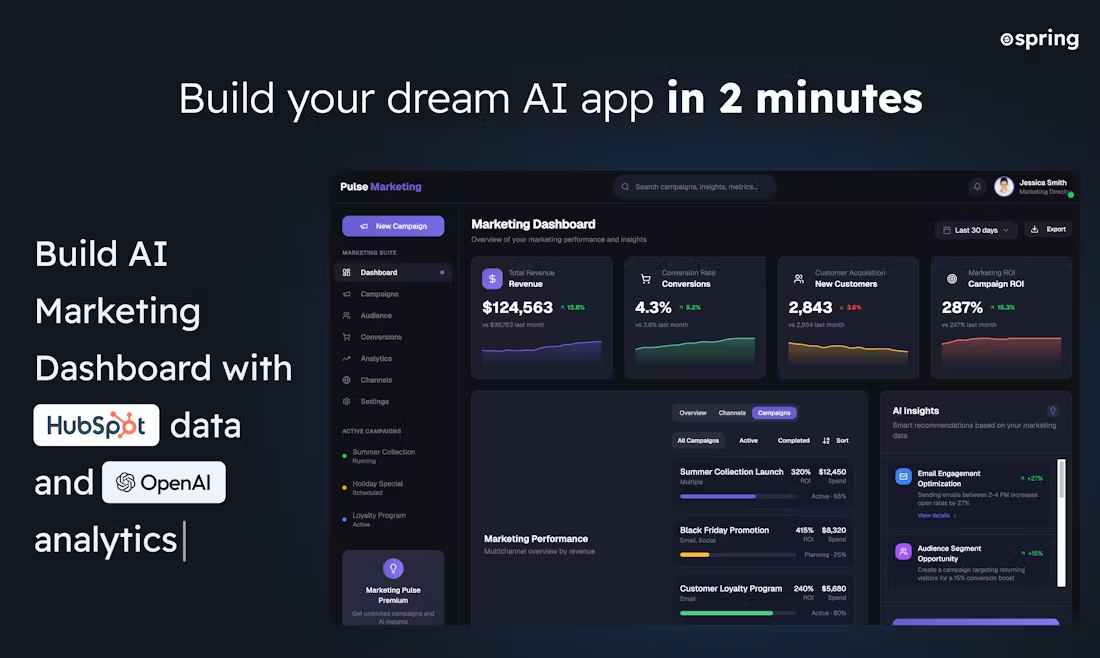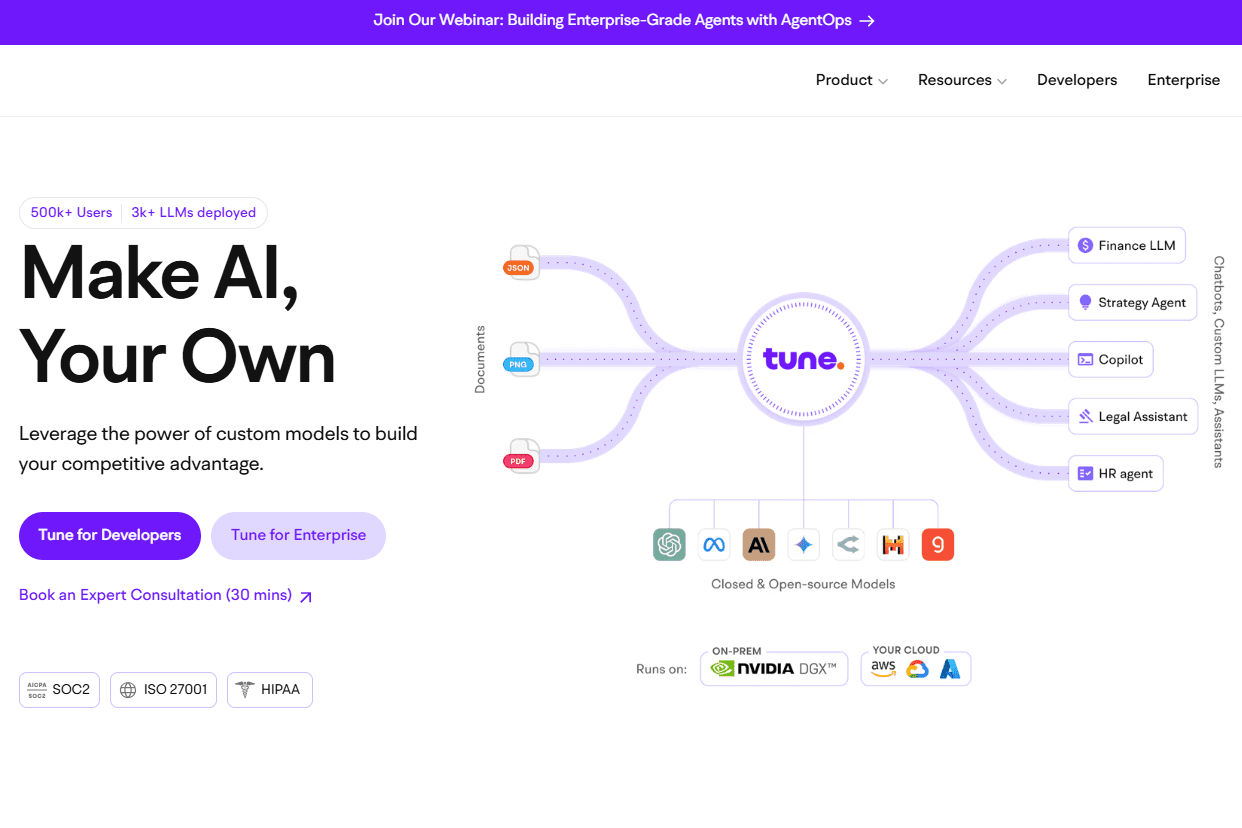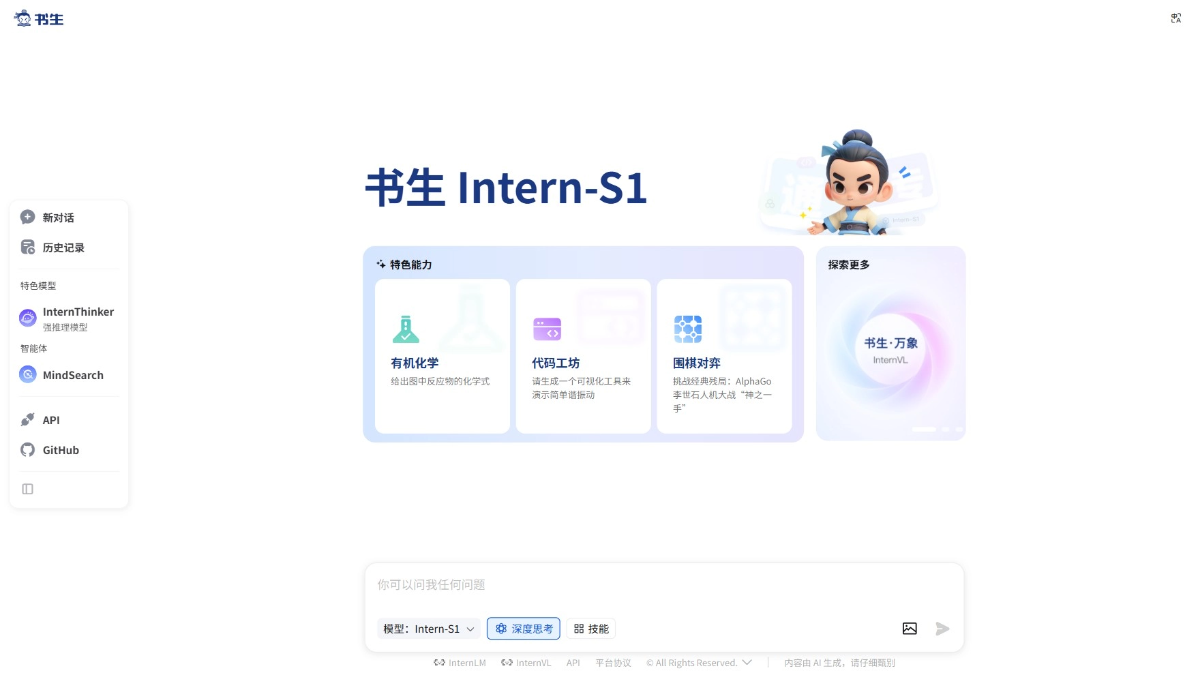Onyx : une plateforme de chat intelligente qui connecte les bases de connaissances des entreprises
Introduction générale
Onyx (anciennement connu sous le nom de Danswer) est une plateforme de chat IA open source développée par l'équipe onyx-dot-app pour aider les organisations à intégrer et à gérer les documents, les applications et les données des employés. Elle offre de riches fonctionnalités de chat, permet de se connecter à n'importe quel modèle de langage étendu (LLM) et synchronise les connaissances et l'accès grâce à plus de 40 connecteurs (par exemple, Google Drive, Slack, Confluence, etc.). Onyx permet un déploiement flexible, fonctionnant sur des ordinateurs portables, des serveurs locaux ou le cloud, avec une licence MIT gratuite pour la Community Edition, et une Enterprise Edition offrant des fonctionnalités avancées telles que l'authentification unique (SSO) pour les équipes ayant besoin d'une gestion efficace des connaissances et d'un support IA.
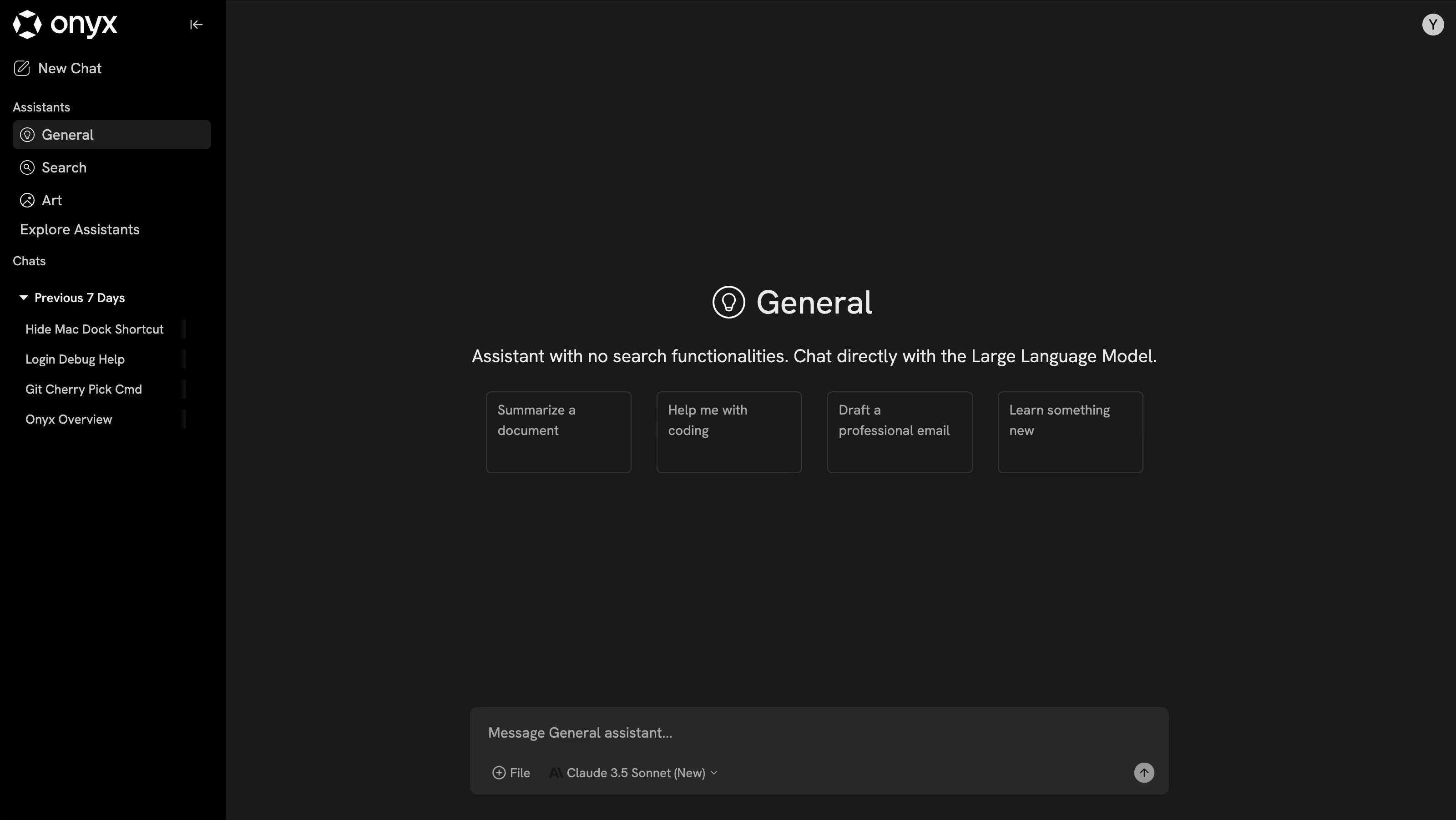
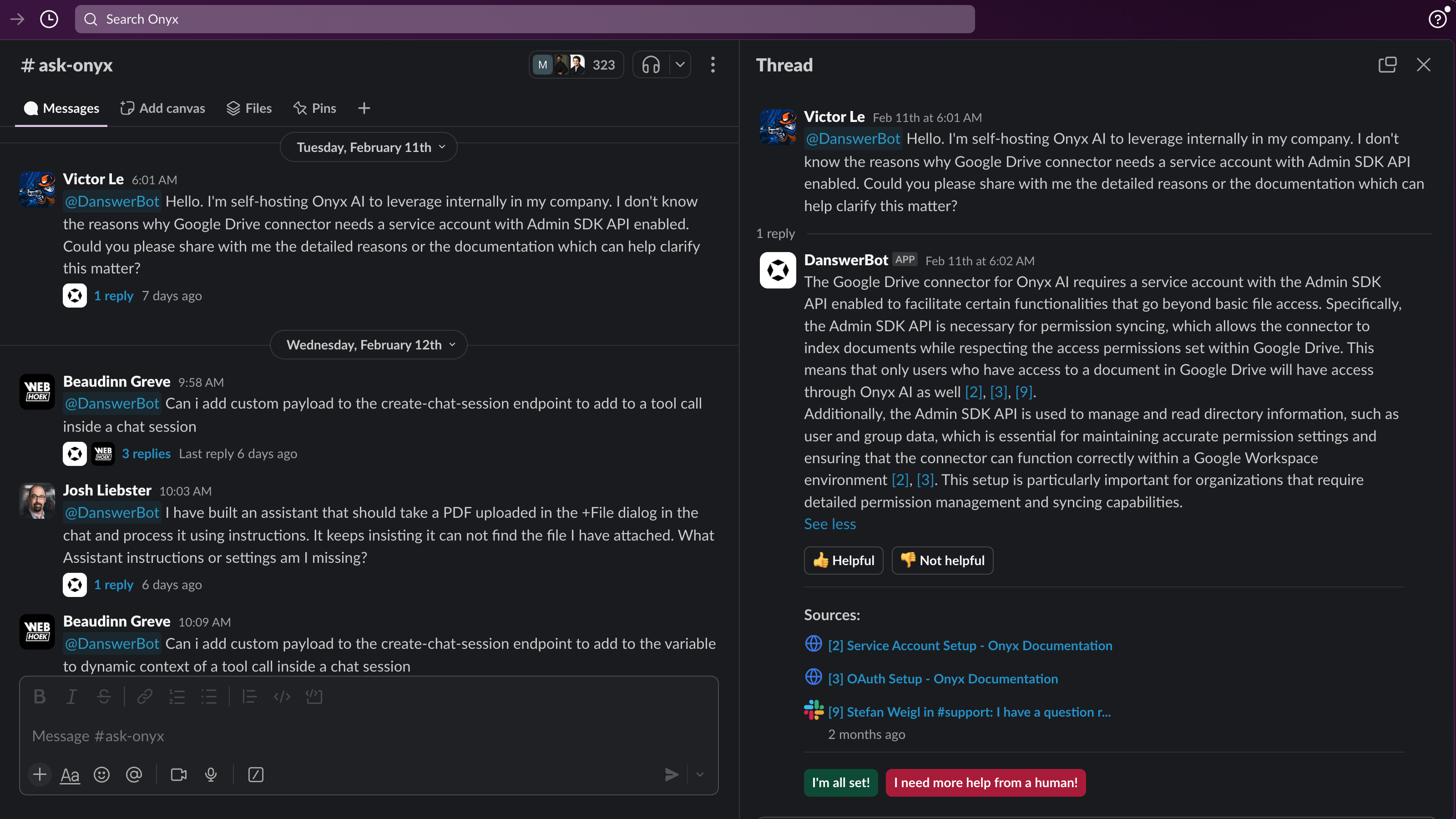
Liste des fonctions
- Chat intelligent sur l'IAInteragir avec les documents et les données de l'entreprise par le biais du langage naturel.
- Recherche multiplateformeLes applications de gestion des connaissances : Retrouvez le contenu des connaissances de l'équipe à travers plusieurs applications.
- Plus de 40 connecteurs de donnéesOutils d'ancrage : outils d'ancrage tels que Google Drive, Slack, Salesforce, et plus encore.
- Agents d'IA personnalisésLa mise en place d'un assistant IA avec des conseils, des connaissances et des actions exclusives.
- traitement multimodalLe système de gestion des données de l'entreprise : il prend en charge un large éventail de types de données, tels que le texte, les images, etc.
- Intégration arbitraire du LLMConnexion de grands modèles linguistiques externes ou hébergés par l'utilisateur lui-même.
- Accès in-appOnyx : Utilisez Onyx directement dans Slack, Teams et d'autres outils.
- gestion de la sécuritéLe système de gestion de l'accès à l'Internet (SSO) : il permet le SSO, les autorisations de rôle et le cryptage.
- Outils de gestion des connaissancesLes services d'aide à la décision : Prise en charge des ensembles de documents, de l'historique des requêtes et de l'analyse de l'utilisation.
- Déploiement évolutif: Haute disponibilité via Docker ou Kubernetes.
Utiliser l'aide
Processus d'installation
Onyx prend en charge une variété de méthodes de déploiement, le déploiement local Docker suivant étant un exemple, la description détaillée des étapes de l'opération :
conditions préalables
- Installez Docker (version 20.10+ recommandée) et Docker Compose.
- Configuration matérielle requise : 4 Go de RAM au minimum, processeur à deux cœurs, 8 Go de RAM recommandés.
- Connexion réseau pour le téléchargement des images et des dépendances.
Étapes de l'installation
- Obtenir le code
Ouvrez un terminal et clonez le dépôt Onyx :
git clone https://github.com/onyx-dot-app/onyx.git
Allez dans le répertoire Docker :
cd onyx/deployment/docker_compose
- Environnement de configuration
- La configuration par défaut s'exécute sans modification.
- Pour la personnalisation (par exemple, changement de LLM ou de ports), modifiez le fichier
docker-compose.dev.ymlou créer.envpour ajouter une clé, par exemple :OPENAI_API_KEY=your-openai-key
- Démarrage des services
Exécutez la commande suivante pour extraire l'image et l'exécuter :
docker compose -f docker-compose.dev.yml -p onyx-stack up -d --pull always --force-recreate
- La première exécution prend de 5 à 15 minutes, en fonction du réseau et du matériel.
- Vérifier l'état du conteneur :
docker pssécurisé
api_server,web_serveretc. fonctionnent correctement.
- Plateformes d'accès
- Entrée dans le navigateur
http://localhost:3000, entrez dans l'interface Onyx. - L'utilisation initiale nécessite la saisie d'une clé API LLM (par exemple, une clé OpenAI), qui peut être effectuée dans les Paramètres.
- résolution des problèmes
- Si vous ne pouvez pas y accéder, consultez le journal :
docker logs onyx-stack_api_server_1 - Si un message vous demande si la mémoire est insuffisante, ajustez l'allocation de mémoire de Docker (Docker Desktop > Settings > Resources).
Autres options de déploiement
- Nuage d'onyx: Accèscloud.onyx.app/signupEnregistrez-vous et utilisez-le sans installation.
- Kubernetes: Référence
deployment/helmqui se prête à un déploiement à grande échelle.
Principales fonctions
1. chat intelligent sur l'IA
- Accéder à l'interfaceAprès avoir ouvert une session, cliquez sur "Chat" sur le côté gauche.
- Sélection d'une source de donnéesPour ce faire, cochez le document ou l'application cible dans le panneau de gauche.
- poser des questions... : Saisissez une question telle que "Où sont programmés les projets les plus récents ? .
- Ajustement des paramètresCliquez sur l'icône de la roue dentée pour sélectionner LLM ou pour ajuster les paramètres.
- Tenue de registresCliquez sur "Enregistrer" pour sauvegarder le dialogue.
2. recherche multiplateforme
- Accès à la rechercheCliquez sur "Recherche" en haut de la page.
- Saisir les mots-clés: : par exemple, "données sur les ventes de 2024".
- Filtrer les résultatsFiltre : Filtre par source (par exemple, Google Drive) ou par heure.
- Réponses intelligentesRéponse de l'IA : Activez la "Réponse de l'IA" pour obtenir une réponse sommaire.
3. configuration du connecteur de données
- Ajouter une connexionPour cela, allez dans "Admin" > "Connecteurs".
- Sélectionner l'applicationCliquez sur l'outil cible (par exemple Slack) et suivez les invites pour autoriser.
- Données synchroniséesLa configuration de l'intervalle de synchronisation peut être modifiée à l'aide des boutons suivants : Régler l'intervalle de synchronisation (par exemple, toutes les heures) et sauvegarder la configuration.
- valider (une théorie)Test de recherche : Testez la possibilité de retrouver les nouvelles données dans "Recherche".
4) Personnalisation des agents d'intelligence artificielle
- Création d'un proxyCliquez sur "Nouveau" dans "Admin" > "Assistants AI".
- Conseils de configurationLes instructions à suivre sont les suivantes : "Répondez aux questions en tant qu'expert en ressources humaines".
- Données contraignantes: Sélectionnez le document ou le connecteur approprié.
- utilisation du testLe nouvel agent se trouve dans la section "Chat" et saisit la question à vérifier.
5. accès dans l'application
- Intégration de SlackAjouter Onyx Bot dans Slack et autoriser comme demandé.
- Utilisation: Entrée
@Onyx 查找昨天的会议记录et obtenir une réponse. - Soutien aux équipesProcessus similaire, nécessite les autorisations de l'édition Enterprise.
Exemple de déroulement des opérations
prendreLes services de la Commission européenne : Trouvez la documentation la plus récente de l'équipe et posez des questions.
- Connectez-vous à Onyx et allez dans "Recherche".
- Saisissez "Derniers documents" et filtrez la source sur "Confluence".
- Pour consulter les résultats, vérifiez le document cible.
- Passez à "Chat" et demandez "Quelles sont les nouvelles fonctionnalités mentionnées dans le document ? Demandez "Quelles sont les nouvelles fonctionnalités mentionnées dans les documents ?
- Obtenez la réponse de l'IA et cliquez sur "Partager" pour générer un lien à partager.
Fonctionnalités avancées
- Paramètres de sécuritéL'édition Enterprise supporte le SSO (par exemple OAuth2), configuré dans "Admin" > "Security".
- Analyse de l'utilisationLes questions les plus fréquentes : Vérifiez la fréquence des requêtes et les questions les plus populaires dans Analytics.
- déploiement massifKubernetes prend en charge le traitement de plusieurs millions de documents, voir la documentation officielle.
La nature open source d'Onyx et la souplesse de son déploiement facilitent sa mise en œuvre, tandis que la documentation détaillée et l'assistance en matière de journalisation permettent une résolution rapide des problèmes.
© déclaration de droits d'auteur
Article copyright Cercle de partage de l'IA Tous, prière de ne pas reproduire sans autorisation.
Articles connexes

Pas de commentaires...